Как управлять по интернету точками доступа EAP, расположенными в разных локациях, с помощью контроллера Omada (через проброс порта NAT контроллера с помощью утилиты обнаружения точек доступа EAP)? [старый интерфейс]
На схеме ниже головной офис и филиал подключены друг к другу. В подсети 192.168.1.0/24 головного офиса используются контроллер Omada, точка доступа (EAP1) и VPN-роутер (TL-ER6120). В подсети 192.168.0.0/24 филиала используются утилита обнаружения точек доступа EAP, точка доступа (EAP2) и VPN-роутер (TL-ER6120).
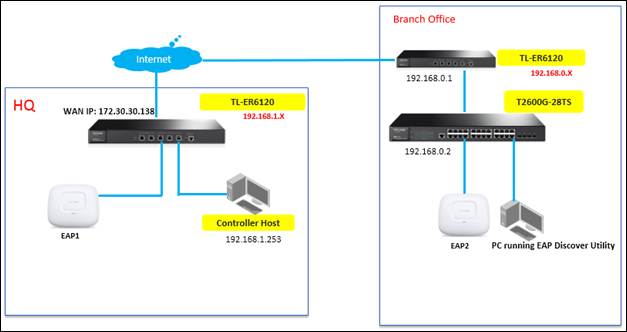
В данной статье мы расскажем о том, как управлять по интернету точками доступа EAP, расположенными в разных локациях, с помощью контроллера Omada (через проброс порта NAT контроллера с помощью утилиты обнаружения точек доступа EAP).
Шаг 1. Настройте правила проброса портов на TL-ER6120 в головном офисе для компьютера, на котором установлен контроллер (192.168.1.253).
Перейдите в раздел Advanced > NAT > Virtual Server и укажите для портов TCP/UDP диапазон от 29810 до 29810.

Шаг 2. Настройте в филиале компьютер, на котором установлена утилита обнаружения точек доступа EAP.
Запустите утилиту обнаружения точек доступа EAP и укажите в поле Controller Hostname/IP WAN IP-адрес TL-ER6120 в головном офисе (172.30.30.138), а в полях Username и Password введите значение по умолчанию — admin. Нажмите Apply.
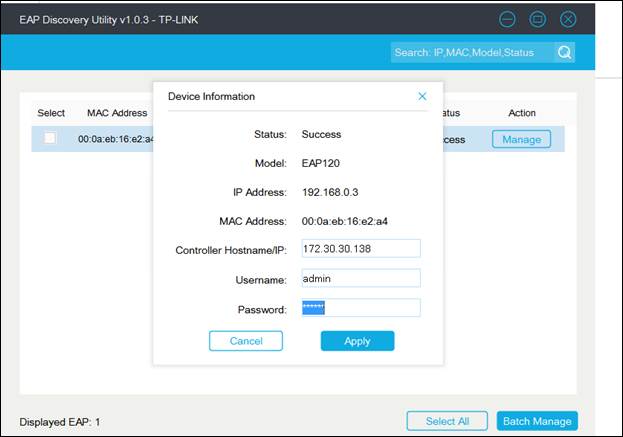
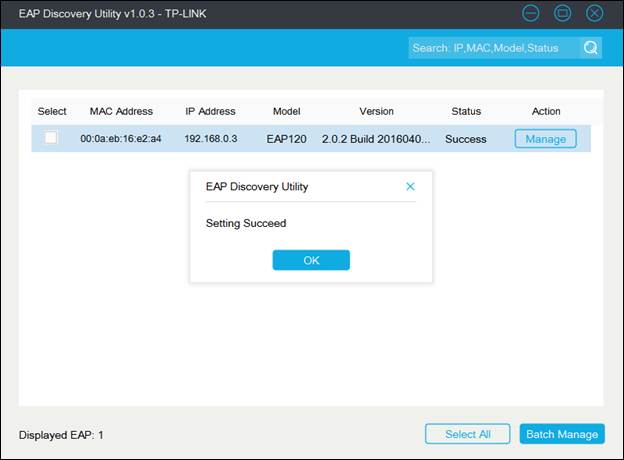
После успешного добавления точки доступа EAP в контроллер Omada утилита обнаружения точек доступа EAP больше не нужна, как и компьютер, на котором она установлена — его можно смело отключать от сети.
Шаг 3. Запустите контроллер точек доступа EAP. Точка доступа EAP, которую только что настраивали с помощью утилиты обнаружения точек доступа EAP, появится в списке ожидания контроллера Omada — это означает, что контроллер можно использовать для добавления и управления этой точкой доступа EAP в соответствии с изображениями ниже.
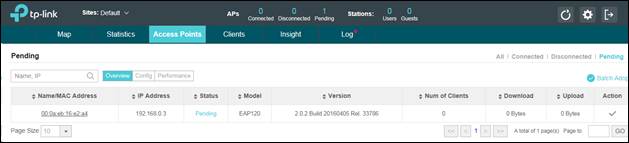
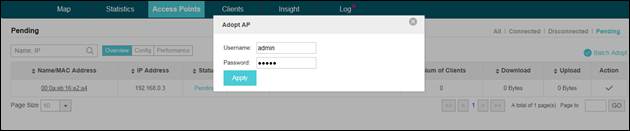
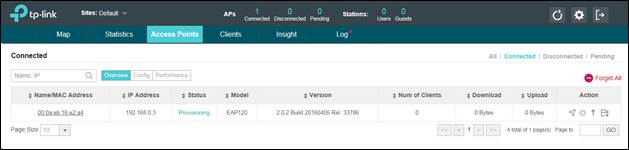
Полезен ли этот FAQ?
Ваши отзывы помогают улучшить этот сайт.








4.0-F_normal_20211214092556n.png)
3.0-F_normal_20240110082325v.png)
_EU_3.0_2401__normal_20240119043637l.png)